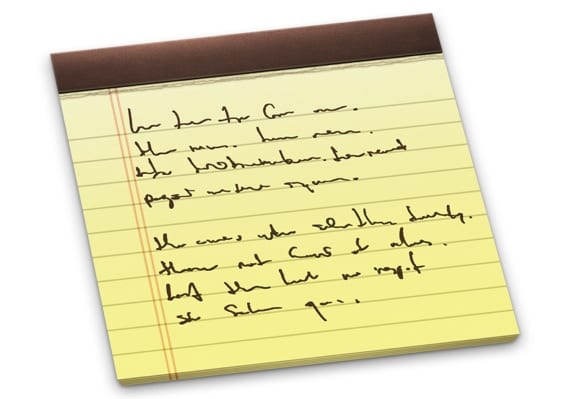
Pred nekaj dnevi smo videli kako pustiti Notes na našem Macu, kot da bi bil Post-it na zelo preprost, enostaven način in brez potrebe po uporabi katere koli tretje osebe ali česar koli podobnega. Danes bomo videli, kako spremeniti pisavo, ki jo imamo privzeto v domači aplikaciji v OS X Notes.
Če želite to narediti, moramo slediti nekaj preprostim korakom in lahko nadomestimo izvorno črko aplikacije Notes, ki jo je težko brati. Glede na količino obstoječih virov je Apple za svoja dva sistema OS X in iOS izbral enega Mislim, da to ni najboljša možnost, ampak za okuse barv in morda tudi vas, če vam je všeč.
Če temu ni tako in ga želite spremeniti, si oglejmo korake, ki jih moramo upoštevati, da spremenimo pisavo v aplikaciji OS X in vstavimo "običajno" pisavo, na primer: Arial, Helvetica, Kurir ali tistega, ki ga želimo dodati in tako ne bomo imeli toliko "težav z branjem" z opombami, ki jih pustimo zapisane v tej odlični aplikaciji. A poleg tega bomo videli tudi, kako črki dati nekoliko večjo velikost, če jo potrebujemo ali hkrati zmanjšati velikost.
Vse so možnosti, ki so na voljo v meniju z nastavitvami aplikacije in zelo enostavno je dostopati do njega in ga spreminjati ti podatki hitro; prva stvar, ki jo moramo storiti, je odprite aplikacijo in gremo v zgornja menijska vrstica, izberemo 'Oblika' in potem 'Pisava'.

Nato kliknemo na 'Pokaži pisave' in dobili bomo to okno menija za spreminjanje in dostop do želene pisave. V istem meniju lahko spremenimo vse parametre, 'Zbirka', 'Družina', 'Vrsta' in 'Velikost'.
Več informacij - Aplikacija Notes v Mountain Lion in njen mali trik